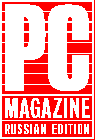
Несколько хитростей, о которых вы больше нигде не прочтете.
Вы уже успели поработать с системой Microsoft Windows 95, но действительно ли вы хорошо знаете ее? Если вы похожи на меня, то наверняка открываете что-то новое каждый раз, когда садитесь за компьютер. Например, совсем недавно я обнаружил, что можно перебросить пиктограмму файла в окно DOS, и в командной строке магическим образом появится имя файла. Трудно, даже невозможно, знать все об этой операционной системе: она содержит 10 миллионов строк кода, работающих за кулисами и многое в ней до поры до времени останется для вас секретом.
Из множества трюков, имеющих отношение к Windows 95, я отобрал несколько самых "вкусных", о которых вы вряд ли прочтете где-нибудь еще. Большая часть материала либо труднодоступна, либо вообще не описана в документации, так что даже для компьютерных гуру чтение окажется стоящим.
В меню "Start" есть пункт "Documents", содержащий список документов, подвергшихся правке в последнее время. В него не попадают документы 16-разрядных приложений Windows, если они были открыты не через оболочку. Документы, создаваемые приложениями Windows 95, такими, как Microsoft Word for Windows 7.0 и Excel 7.0, добавляются в список независимо от того, как они были открыты. По мере перехода от старых 16-разрядных программ к их версиям для Windows 95 вы будете ощущать все большую пользу от списка часто используемых документов.
На практике я обнаружил, что список растет слишком быстро и беспорядочно. Лишь треть из них - те документы, к которым, возможно, мне вновь хотелось бы обратиться; оставшиеся две трети лишь занимают место и затрудняют поиск нужных документов. Можно очистить список, щелкнув на кнопке "Clear", расположенной на странице "Start Menu Programs" пункта "Properties" линейки задач (taskbar), но это предложение из разряда "все или ничего". Либо уничтожить все элементы списка, либо ничего не менять; возможность же изменять и удалять некоторые пункты, оставляя другие нетронутыми, не предусмотрена.
А теперь полезно заглянуть внутрь оболочки Windows 95. Она хранит список наиболее часто используемых документов в папке "\Windows\Recent". Каждому пункту списка соответствует файл с расширением lnk (файл быстрого вызова), и уничтожение файла приводит к удалению соответствующего имени документа из списка. Если вы хотите удалить некоторые пункты из списка документов, откройте окно с папкой "\Windows\Recent", дважды щелкнув на пиктограмме "My Computer" и спустившись по дереву каталога. Затем уберите файл быстрого вызова соответствующего документа. Если такую операцию приходится проводить часто, можно сэкономить время, создав средство быстрого вызова папки "\Windows\Recent" на рабочем столе и назвав его "Редактор списка документов". После этого в любой момент можно приступить к редактированию меню "Documents", дважды щелкнув на пиктограмме "Document List Editor". Сформулировать пиктограмму быстрого вызова (системной аббревиатуры) совсем не сложно: перенесите пиктограмму папки на рабочий стол с помощью правой клавиши мыши и выберите пункт "Create ShortCut(s) Here" (создать аббревиатуру) из контекстного меню, всплывающего после того, как вы отпустили клавишу мыши. Чтобы переименовать пиктограмму, щелкните на ней правой клавишей мыши и выберите пункт "Rename" контекстного меню. Или, еще лучше, левой клавишей мыши выделите пиктограмму, после чего щелкните под заголовком. Появится маленький курсор, предоставляющий возможность отредактировать заголовок на месте.
Меню "Send To" располагается среди пунктов контекстного меню, появляющегося при щелчке правой клавишей мыши на файле. Его можно изменить, манипулиру содержимым соответствующей папки. Пунктам меню "Send To" соответствуют файлы с расширением lnk, находящиес в папке "\Windows\Send To". Уничтожение или создание соответствующих файлов аббревиатур приводит к удалению и добавлению пунктов меню. Для создания новых файлов быстрого вызова достаточно щелкнуть правой клавишей мыши на папке "Send To" и выбрать "New|Shortcut" или перетащить объект, соответствующий аббревиатуре, из его "родной" папки в папку "Send To".
Одним из применений этой особенности могут быть создание файлов аббревиатур для различных доступных вам принтеров и помещение их в папку "Send To", чтобы они появились в меню "Send To". Таким способом можно печатать документы на принтерах, указанных в контекстно-зависимом меню. Кроме этого, для облегчени пересылки документов на файловые серверы сети вы можете поместить в папку "Send To" аббревиатуры вызова разделяемых сетевых каталогов.
В каталогах жесткого диска хранится содержимое не только меню "Send To" и "Documents". Например, если перенести аббревиатуры программы в папку "\Windows\Start Menu", то соответствующая программа появится в меню "Start". Если перенести туда вместо программы аббревиатуру обращения к папке, то ее им появится в меню "Start" с правой стрелочкой за ним. После щелчка возникает подменю, составленное из содержимого папки. Многие пользователи считают такой способ редактирования меню "Start" более легким, чем стандартный способ - через страницу "Start Menu Programs" из списка свойств линейки задач.
Не знаю, как вы, но я не считаю очень полезными имена файлов вроде FY95BU-1.XLS и FY95BU-2.XLS, получающиеся в результате преобразования длинных имен в формат 8.3. Их непросто набрать на клавиатуре и еще труднее запомнить. Разработчики Windows 95 называют тильду и число в конце имени файла ЧИСЛОВЫМ ХВОСТОМ (numeric tail). Они предусмотрели альтернативный способ обозначений, на случай если и вас числовые хвосты не очень устраивают.
А теперь о том, как воспользоваться этим способом:
выберите пункт "Run" из меню "Start" и наберите без
кавычек "regedit", чтобы запустить программу Registry
Editor, называемую также RegEdit. Раскрывайте ветвь
HKEY_LOCAL_MACHINE, пока не доберетесь до
HKEY_LOCAL_MACHINE\System\CurrentControlSet\Control\FileSystem
затем щелкните на пункте "FileSystem" в левой панели
окна "RegEdit". На правой панели вы увидите список
значений, относящихся к параметру "FileSystem". Теперь
выберите пункт "New|Binary Value" из меню "Edit",
наберите без кавычек "NameNumericTail" и нажмите
клавишу Enter. После этого дважды щелкните на пункте
"NameNumericTail" и введите значение ноль. Параметр
"NameNumericTail" должен появиться в правой панели со
значением 0 (ноль). Перезапустите Windows 95, и, если
теперь вы создадите файл с именем FY95Budget(Quarter
1).xls, его коротким именем будет FY95BUD.XLS, а не
FY95BU-1G.XLS. Система по-прежнему будет обращаться к
числовым хвостам, чтобы избежать дублирования имен
файлов, но, если воздерживаться от использовани
длинных имен файлов с одинаковыми начальными символами,
можно избавиться от числовых хвостов.
Не требуется много времени для того, чтобы
пользователи Windows 95 поняли, что приложения Windows
можно запускать из командной строки окна DOS. И многие
довольно быстро обнаруживают, что документы и папки
тоже можно открывать из командной строки. Например,
команда
start davinci.bmp
запускает программу Paint и загружает для обработки
файл davinci.bmp. А команда
start \documents\bmpfiles
открывает окно "Explorer", в котором показано
содержимое подкаталога DOCUMENTS\BMPFILES.
Возможность открыть папку из командной строки делает
доступным интересный маленький трюк. Предположим, что
вы работаете в окне DOS и хотите уничтожить 10 или 20
файлов. Для того чтобы открыть текущий каталог вместо
выполнения множества команд DEL, наберите:
start .
Затем протяните рамку выделения вокруг файлов, которые
необходимо уничтожить, или выделите их один за другим,
удерживая нажатой клавишу Ctrl, после чего, нажав
клавишу Del, уберите их одним махом. Это похоже на
прицеливающегося и стреляющего диспетчера каталога,
которого можно вызвать, когда понадобится. И это
намного легче, чем в командной строке разбираться с
каждым файлом индивидуально.
Windows 95 использует привязки (associations), чтобы ассоциировать типы документов, определяемые расширениями имени файла, с прикладными программами. Когда открывается BMP-файл, оболочка "знает", что нужно запустить программу Paint, входящих в комплект Windows 95, благодаря наличию записи привязки в реестре, которая устанавливает связь файлов, имеющих расширение .BMP, с программой PBRUSH.EXE. Выбрав "New" в контекстном меню и тип документа из меню "New", щелчком правой клавиши мыши на рабочем столе (desktop) или в папке можно создавать новые документы. Не все типы документов представлены в этом меню. Так, если вы используете какую-то программу, например XyzMaker, которая создает файлы с расширением XYZ, то, может быть, не увидите файлов XYZ в меню "New", хот соответствующая привязка и существует.
С помощью простой процедуры можно добавить документы типа .XYZ в меню "New". Во-первых, если записи привязки для файлов с расширением XYZ не существует, то следует создать ее. Для этого надо открыть пиктограмму "My Computer", выбрать пункт "View|Options", страницу "File Types" списка свойств и щелкнуть на кнопке "New Type". Когда запись привязки будет на месте, создайте с помощью программы XyzMaker пустой документ и поместите его в скрытый каталог \Windows\ShellNew. Затем запустите RegEdit и разверните ветвь HKEY_CLASSES_ROOT. Спуститесь до пункта с именем .xyz и с помощью RegEdit создайте новый подпункт к .xyz, назвав его ShellNew. Щелкните на ShellNew и добавьте строковую переменную с именем "FileName". Ее значением должно быть имя файла пустого документа из каталога \Windows\ShellNew. Закройте RegEdit.
Теперь файлы типа .XYZ должны появиться в меню "New".
Последней, но не менее важной темой является доска почета Windows 95. В наши дни среди программистов стало модным прятать в своей программе красочные экраны, анимацию или даже произведения мультимедиа, отдава должное мужчинам и женщинам, проведшим многие часы за разработкой пакета. Из-за своей красочности они получили название "пасхальных яиц". Если знать секретный ключ, то можно открыть дверь, ведущую к пасхальному яйцу Windows 95, и увидеть на экране знаменитые (и не очень знаменитые) имена.
Чтобы проверить эту возможность, точно следуйте инструкциям.